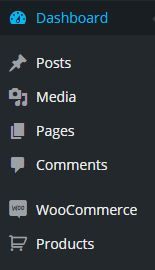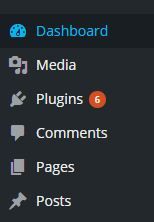După ce am publicat un ghid despre cum să eliminați elementele nedorite din tabloul de bord din panoul de administrare, vă vom arăta un alt truc de productivitate care vă poate ajuta să îmbunătățiți experiența utilizatorului cu WordPress. Folosind acest hack, puteți personaliza ordinea elementelor din meniul tabloului de bord WordPress, astfel încât meniul cel mai folosit să fie în partea de sus.
Faceți o copie de rezervă WordPress înainte de a continua, în cazul în care faceți o greșeală și trebuie să reveniți la cod.
Modificare cod: Meniul de administrare personalizat WordPress
Pentru personalizarea meniului tabloului de bord, pur și simplu deschideți fișierul functions.php, adăugați codul de mai jos în fișier și salvați-l.
// PERSONALIZAȚI COMANDA MENIU ADMIN
funcție custom_menu_order ($ menu_ord) {
if (! $ menu_ord) returnează true;
matrice de retur (
„index.php”,
„upload.php”,
„plugins.php”,
'edit-comments.php',
'edit.php? post_type = page',
„edit.php”,
);
}
add_filter ('custom_menu_order', 'custom_menu_order');
add_filter ('menu_order', 'custom_menu_order');
Înainte de a implementa modificarea, așa arăta meniul tabloului de bord WordPress.
Așa arată după adăugarea fragmentului de cod de mai sus în fișierul functions.php.
Explicația articolelor din meniul WordPress
Fiecare utilizator este diferit și va necesita o comandă personalizată unică pentru elementele din meniul tabloului de bord WordPress. Uitați-vă cu atenție la ceea ce înseamnă fiecare linie din matricea de returnare (), astfel încât să puteți personaliza comanda conform preferințelor dvs. (sau preferințelor utilizatorilor finali).
- index.php- Pentru a afișa tabloul de bord
- upload.php- Pentru a afișa conținut media
- plugins.php- Pentru a afișa pluginuri
- edit-comments.php- Pentru a afișa comentarii
- edit.php? post_type = page- Pentru a afișa pagini
- edit.php- Pentru a afișa postări
Ați găsit util codul de mai sus? Împărtășiți-vă gândurile cu noi mai jos. De asemenea, dacă sunteți interesat de alte sfaturi și trucuri WordPress, consultați lista noastră de peste 101 trucuri WordPress aici.
Te rugăm să ne contactezi lasa un util comentează cu gândurile tale, apoi împărtășește acest lucru grupurilor tale de Facebook care ar găsi acest lucru util și să profităm împreună de beneficii. Vă mulțumim că ați împărtășit și ați fost drăguți!
Dezvaluirea: Această pagină poate conține linkuri către site-uri externe pentru produse pe care le iubim și le recomandăm din toată inima. Dacă cumpărați produse pe care vi le sugerăm, este posibil să câștigăm o taxă de recomandare. Astfel de taxe nu influențează recomandările noastre și nu acceptăm plăți pentru recenzii pozitive.